Ada dua cara untuk mengetahui frekuensi prosesor komputer Anda. Dalam kasus pertama, tidak diperlukan upaya fisik, satu-satunya hal yang diperlukan adalah menyalakan komputer …
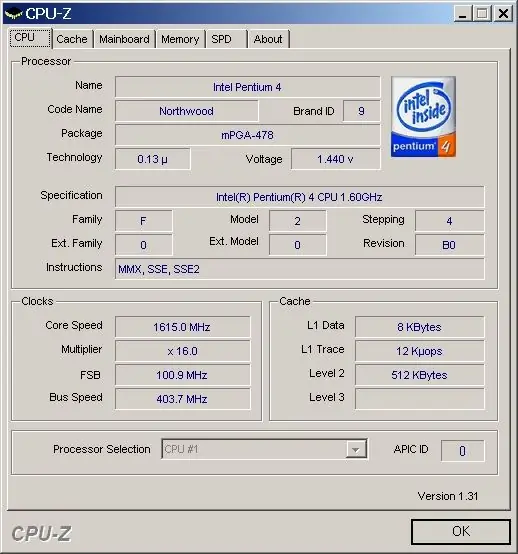
Diperlukan
obeng komputer
instruksi
Langkah 1
Jadi, nyalakan komputer, klik tab START. Sebuah menu muncul di depan pengguna. Di dalamnya Anda perlu menemukan tab My Computer dan dengan mengkliknya dengan tombol kanan mouse, Anda dapat melihat menu drop-down. Di bagian paling bawah ada tab - Properties. Dengan mengkliknya, pilih tab - Peralatan. Selain tab ini, akan ada, dari atas ke bawah: Pemulihan Sistem, Pembaruan Otomatis, Sesi yang Dihapus. Di bagian paling bawah, pengguna akan melihat baris dengan tab: Umum, Nama komputer, Perangkat Keras, Lanjutan. Dari hal di atas, Anda perlu mengklik tab Hardware dan menemukan tombol Device Manager di jendela yang terbuka.
Langkah 2
Di menu yang terbuka, Anda dapat melihat semua perangkat keras yang terpasang di komputer. Di sini Anda perlu menemukan tab - Prosesor. Itu terletak di antara: Port dan Motherboard. Dengan mengklik Prosesor, pengguna diberikan informasi tentang "jantung" komputer, atau lebih tepatnya tentang prosesornya. Nama diuraikan dengan cara ini: pertama ada nama modelnya, lalu jenisnya, yang terakhir adalah frekuensinya. Biasanya ditunjukkan dengan cara ini, misalnya: Intel Celeron 540 @ 1, 86GHz.
Langkah 3
Jika komputer tidak dapat dihidupkan, dan pada saat yang sama perlu untuk mengetahui frekuensi prosesor, maka ada cara lain. Anda akan membutuhkan obeng untuk ini. Anda perlu membuka 4 baut, yang terletak di dinding belakang unit sistem, dan melepas penutup samping. Di bagian paling tengah unit sistem, Anda dapat melihat kipas atau, dengan kata lain, pendingin. Biasanya dibaut ke motherboard dengan empat sekrup. Setelah membuka tutupnya, perlu untuk melepas pendingin dengan hati-hati.
Langkah 4
Di bawahnya, lebih dekat ke bagian bawah unit sistem, ada kait khusus yang menekan prosesor ke motherboard. Dengan mengkliknya, klik kecil terjadi dan kaitnya terlepas. Kami dengan hati-hati melepas prosesor dan menghilangkan pelumas termal dari permukaannya. Setelah penghapusan, Anda dapat melihat tulisan yang sama yang dijelaskan di atas, atau sesuai dengan jenis prosesor yang dipasang di unit sistem.






